プラグイン「Emanon Blocks」を有効化すると、「トライアングルブロック」が利用できます。
設定方法
トライアングルブロックは、正三角形または、二等辺三角形を上下左右斜めの角度で配置できるブロックです。商品の利用方法やサービスの手順などを示したりするのに適したブロックになります。それではトライアングルブロックの設定方法について紹介します。
トライアングルブロックの詳細な設定は編集画面右側のサイドバーで行います。
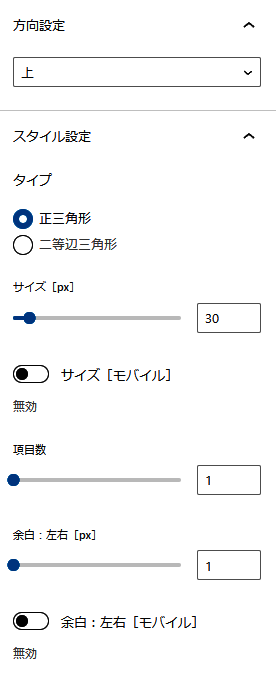
方向設定
三角形の向きを指定します、上・下・左・右・左上・左下・右上・右下から選択します。
スタイル設定
- タイプ:三角形の形を指定します、正三角形と二等辺三角形から選択します。
- サイズ[px]:三角形のサイズを指定します。
- サイズ[モバイル]:有効にすると、スマホやタブレット表示時のサイズを指定します。デフォルト設定は無効になります。
- 項目数:表示される三角形の数を指定します、1~10まで選択できます。
- 余白:左右[px]:三角形の左右の余白を指定します。
- 余白:左右[モバイル]:有効にすると、スマホやタブレット表示時の左右の余白を指定できます。デフォルト設定は無効になります。
下記は三角形の表示例になります。
表示例
トライアングルブロックは、他のブロックと組み合わせることでデザインの幅が広がります。下記は、2カラムブロックと組みわせた例です。
ステップ
01
wordPress管理画面にログイン
ステップ
02
外観>テーマをクリック
ステップ
03
新規追加をクリックし、zipファイルのWordPressテーマをアップロード

